페이지 목록:
Acronis True Image for Western Digital Edition은 백업 생성 및 데이터 마이그레이션에 널리 사용되는 디스크 복제 소프트웨어입니다. 그러나 사용자는 때때로 "복제 실패"와 같은 문제로 인해 성공적인 복제를 방해받을 수 있습니다.
이러한 문제의 원인을 분석하고 효과적으로 해결하기 위한 단계별 지침을 제공하고자 합니다. 본 문서에서는 사용자가 복제 과정 중에 오류를 경험하거나 복제본이 부팅되지 않는 경우에 대한 해결 방법을 안내합니다.
EaseUS의 이 문서는 디스크 복제 과정을 안내하여 문제를 해결하고 복제 프로세스를 원활하게 진행할 수 있도록 도와드립니다. 이제 Acronis True Image WD Edition의 복제가 제대로 작동하지 않는 문제에 대한 해결책을 찾아보도록 하겠습니다.
📖관련 자료: 최고의 WD 디스크 복제 소프트웨어 Top3
Acronis True Image WD Edition 작동 안됨 문제 개요
Acronis True Image WD Edition을 사용하여 하드 드라이브를 복제할 때, 사용자분들이 겪을 수 있는 몇 가지 일반적인 문제들이 있습니다. 이러한 문제들은 여러 가지 원인으로 발생할 수 있지만, 주로 세 가지 주요 이유로 요약될 수 있습니
- 첫 번째로, 복제 작업 중 오류 메시지가 나타나는 경우가 있습니다. 이는 소프트웨어와 사용자 하드웨어 간의 호환성 문제를 시사할 수 있습니다.
- 두 번째로, 복제한 HDD가 부팅되지 않아 데이터에 접근할 수 없는 상황이 발생할 수 있습니다.
- 마지막으로, 오래된 버전의 Acronis True Image WD Edition이 복제 과정에서 문제를 일으킬 수 있습니다.
또한, 호환되지 않는 하드웨어나 드라이버를 사용하고 있는 경우, 복제 소프트웨어가 디스크 드라이브를 인식하지 못할 수도 있습니다. 이러한 문제들은 다소 번거로울 수 있지만, 걱정하지 마세요! 다음 섹션에서는 Acronis True Image WD Edition 복제 소프트웨어를 수정하고 정상적으로 작동시키기 위한 실용적인 해결책을 안내해 드리겠습니다.
Acronis True Image WD Edition Clone이 작동하지 않는 문제를 해결하는 방법
이제 Acronis True Image WD Edition 클론에서 발생하는 일반적인 문제를 살펴보았으니, 단계별 솔루션을 살펴보겠습니다. Acronis 복구 미디어를 사용하여 부팅 가능한 미디어를 만드는 것부터 사용자의 외부 USB 장치 호환성을 보장하는 것까지, 이 섹션에서는 문제 해결 프로세스를 안내합니다. 그럼 시작해 볼까요:
수정 1. WD 하드 드라이브 청소
사용자가 데이터를 복제하려는 대상 드라이브를 청소하면 이 문제를 해결할 수도 있습니다. 인터넷이든 외부이든 WD 하드 드라이브를 청소하면 많은 사용자에게 문제가 해결되는 것으로 보입니다. 다음은 이를 수행하는 방법입니다.
1단계 : WD Drive Utilities를 다운로드하고 설치합니다.
2단계 : WD Drive Utilities 소프트웨어를 시작합니다.
3단계 : 드라이브를 탭한 다음 드라이브 지우기 옵션을 클릭합니다.
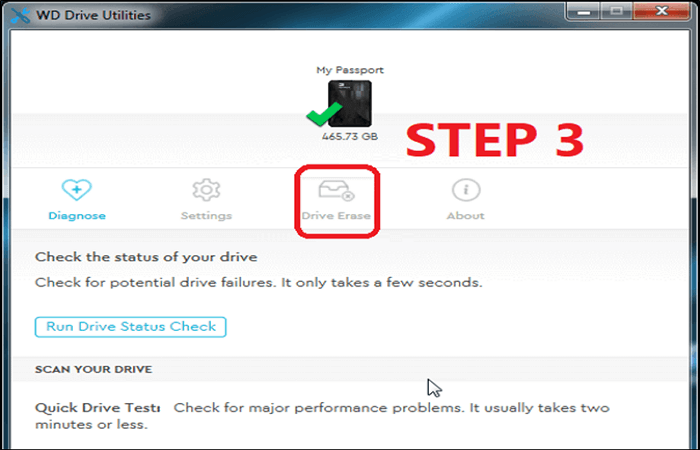
4단계 : 메시지가 표시되면 확인을 누릅니다.
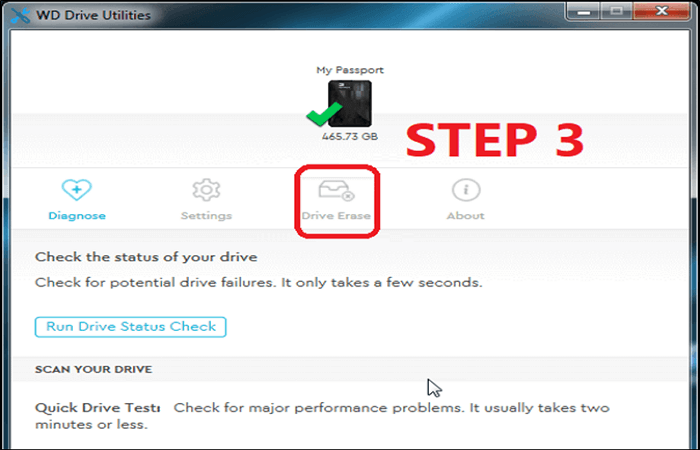
이제 사용자는 데이터가 있는 WD HDD를 지우지 않도록 주의해야 합니다. 따라서 비어 있는 대상/목적지 디스크에서만 데이터를 제거하는 데 집중하세요.
수정 2. 보안 부팅 비활성화
보안 부팅을 비활성화하는 것은 PC와 사용자가 가진 마더보드 종류에 달려 있습니다. 하지만 이 수정은 주 드라이브와 지정 드라이브가 내장형인 경우에만 적용됩니다. 그런 경우 보안 부팅을 비활성화하기 위해 사용자가 해야 할 일은 다음과 같습니다.
1단계 : 제조업체에 따라 PC의 BIOS로 들어갑니다.
2단계 : 부팅/보안 옵션을 찾으세요.
3단계 : 보안 부팅 제어를 찾습니다.
4단계 : 비활성화합니다.
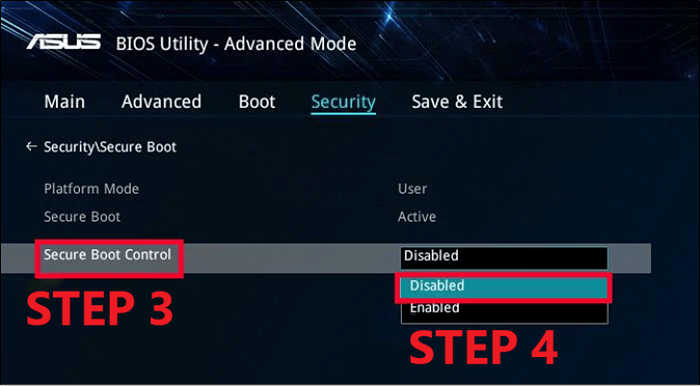
5단계 : 설정을 적용하려면 PC를 저장하고 다시 시작하세요.
이렇게 하면 보안 부팅이 비활성화되고 WD HDD가 제한 없이 작동할 수 있습니다. 따라서 Acronis True Image WD 에디션이 제대로 작동하는지 확인할 수 있습니다.
수정 3. .exe 파일 다운로드 및 실행
사용자에게 다음과 같은 오류가 나타나는 경우가 있습니다.
"Acronis True Image WD 에디션 설치 제한 - 이 제품 에디션은 시스템에 최소한 하나의 Western Digital 드라이브를 설치해야 합니다."
즉, 사용자는 Western Digital의 공식 제품 소프트웨어 페이지 로 이동해야 합니다. 거기에서 특정 HDD 펌웨어를 다운로드하고 설치하면 이 문제가 해결됩니다. 또한 WD 지원팀에 문의하여 특수 .exe 파일을 다운로드하여 문제를 해결할 수도 있습니다.
수정 4. Acronis 부팅 가능 미디어 시도
Acronis Bootable Media를 사용하는 것은 이 문제에 대한 또 다른 일반적인 해결책입니다. 이를 위해서는 사용자가 Rescue Media Builder 기능을 다운로드하여 Acronis Bootable Media 기능을 사용해야 합니다. 그러면 문제를 해결할 수 있는 방법은 다음과 같습니다.
1단계 : Acronis Media Builder로 이동합니다.
2단계 : 간단한 방법을 선택하세요.
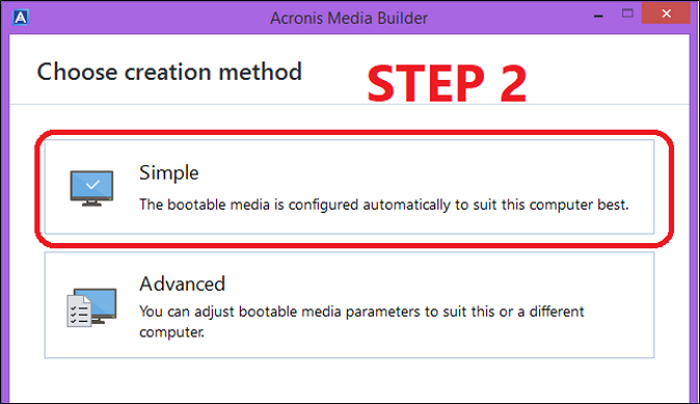
3단계 : WIM 파일 옵션을 클릭합니다.
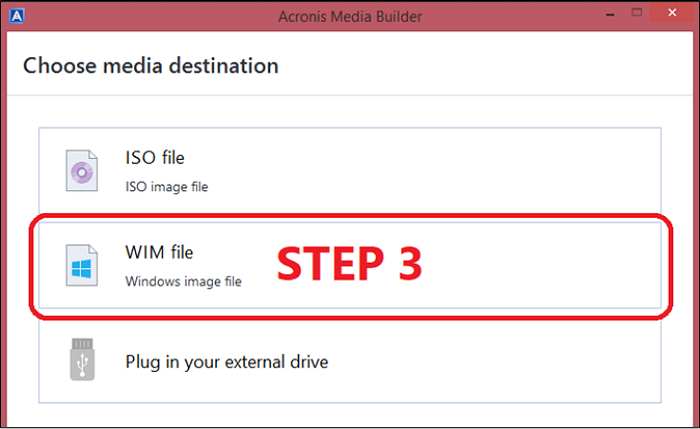
4단계 : 계속을 클릭하세요.
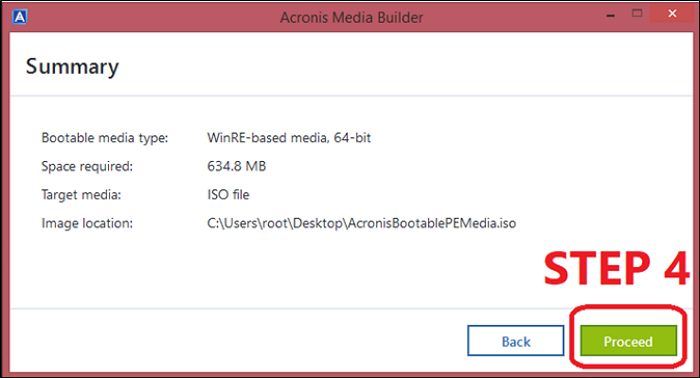
그런 다음 시스템을 다시 시작하면 Acronis True Image WD edition이 WD HDD를 매우 효율적으로 감지합니다.
이 게시물이 마음에 드신다면, 여러분의 소셜 플랫폼에서 공유해서 더 많은 사람들을 도울 수 있습니다.
WD용 Acronis True Image가 작동하지 않는 문제에 대한 100% 작동 솔루션
이제 일부 사용자는 더 나은 대안과 100% 작동하는 것을 찾고 있을 수 있습니다. 그럴 때 Acronis의 고품질 대체품이 필요하며 그러한 프로그램 중 하나가 EaseUS Disk Copy입니다. 신뢰할 수 있는 디스크 복제 소프트웨어입니다 . 이 프로그램을 사용하면 아무런 문제 없이 WD 하드 드라이브를 복제하는 데 도움이 됩니다.
EaseUS Disk Copy는 번거로움 없는 솔루션을 제공합니다. 이 직관적인 소프트웨어를 사용하면 사용자가 디스크 파티션을 매우 쉽게 복제할 수 있으며 데이터가 손상되지 않고 액세스 가능한 상태로 유지됩니다. 데이터를 잃거나 OS를 다시 설치하지 않고도 노트북의 하드 드라이브를 교체 할 수 있습니다. 또한 HDD에서 HDD로, HDD에서 SSD로, SSD에서 SSD로 OS를 마이그레이션할 수 있습니다. 예를 들어, 데이터 손실 없이 Windows를 HDD에서 SSD로 전송할 수 있습니다.
이 놀라운 소프트웨어의 주요 특징은 다음과 같습니다.
EaseUS Disk Copy
- 간단한 지침과 직관적인 인터페이스
- 섹터별 복제를 제공합니다. 사용자는 불량 섹터가 있는 하드 드라이브를 복제
- 하드웨어가 동일하지 않더라도 한 PC에서 다른 PC로 데이터를 마이그레이션하는 기능
- 더 큰 디스크로 업그레이드 하고 WinPE 부팅 디스크를 쉽고 빠르게 생성
- 다양한 디스크 유형을 지원하며 외부 USB 장치와도 함께 사용 가능
그래서 부팅 가능한 미디어를 만들어야 하는 사람들에게도 이상적입니다. 이 복제 소프트웨어를 사용하면 원활한 작업을 위한 복구 미디어를 생성할 수 있습니다. 따라서 사용자가 디스크 드라이브를 복제하는 안정적이고 효율적인 방법을 찾고 있다면 다음과 같이 EaseUS Disk Copy을 사용할 수 있습니다.
1단계. PC에서 EaseUS Disk Copy를 다운로드, 설치 및 실행합니다.
"디스크 모드"에서 복제할 원본 SSD와 대상 SSD를 선택하고 "다음"을 클릭합니다.

2단계. SSD를 선택한 후, 왼쪽 하단에 있는 '고급 모드 켜기' 옵션을 활성화하면 대상 SSD의 레이아웃이 자동으로 조정됩니다.

두 디스크의 디스크 레이아웃을 확인합니다. "디스크 자동 맞춤", "원본으로 복사" 또는 "디스크 레이아웃 편집"을 선택하여 대상 디스크의 디스크 레이아웃을 관리할 수 있습니다.
- "디스크 자동 맞춤" 기능 은 기본적으로 대상 디스크 레이아웃을 일부 조정하여 최적의 성능을 발휘할 수 있도록 도와줍니다.
- "원본으로 복사" 기능은 대상 디스크의 내용을 변경하지 않으며, 레이아웃은 소스 디스크와 동일하게 유지합니다.
- "디스크 레이아웃 편집" 기능을 사용하면 대상 디스크에서 파티션 레이아웃을 수동으로 조정하거나 이동할 수 있습니다.

"섹터별 복제" 기능을 사용하려면 대상 디스크의 크기가 소스 디스크의 크기와 같거나 더 커야 합니다. 만약 용량이 더 큰 하드 디스크를 용량이 더 작은 하드 디스크로 복제하고자 하신다면 이 기능을 선택하지 않으시길 권장합니다.
3단계. SSD 복제를 시작합니다. 이때 데이터 손실에 대한 경고 메시지가 나타납니다. "계속"을 클릭하여 이 메시지를 확인한 후 "실행"을 클릭합니다.
**대상 디스크의 모든 데이터가 완전히 삭제되므로 주의해 주시기 바랍니다.

4 단계. 마지막으로, 작업을 공식적으로 실행하려면 "진행" 버튼을 클릭하십시오.

마무리
이것들은 Acronis True Image WD Edition 복제가 작동하지 않는 문제 를 해결하는 가장 좋은 방법입니다. 사용자는 이 문서에서 언급된 모든 단계를 주의 깊게 따르는 것이 중요합니다. 그래야만 문제를 해결하고 Acronis WD Edition을 원활하게 복제할 수 있을까요?
하지만 모든 번거로움에 빠지는 것보다는 그냥 대안을 사용하는 것이 낫습니다. 따라서 대신 EaseUS Disk Copy을 사용하는 것이 훨씬 더 나은 선택입니다. 외부 또는 내부 WD HDD를 복제하는 것이 더 쉽고 훨씬 더 안전한 옵션을 제공합니다. 따라서 EaseUS Disk Copy을 다운로드하고 설치하는 것은 이 기사의 모든 수정 사항보다 훨씬 쉬운 선택입니다.
Acronis True Image WD Edition 복제가 작동하지 않는 것에 대한 FAQ
사용자에게 더욱 도움이 되는 이 주제에 대한 몇 가지 FAQ는 다음과 같습니다.
1: WD SSD에 복제 소프트웨어가 포함되어 있나요?
WD SSD에는 복제 소프트웨어가 제공되지 않습니다. WD SSD를 복제하려면 전문 복제 소프트웨어인 EaseUS Disk Copy을 사용할 수 있습니다. 이를 통해 사용자는 기존 드라이브에서 새 WD SSD로 데이터를 쉽게 전송할 수 있어 업그레이드 프로세스가 더 편리하고 효율적입니다.
2: Acronis에서 내 외장 하드 드라이브을 볼 수 없는 이유는 무엇입니까?
Acronis는 다양한 이유로 사용자의 외장 하드 드라이브을 감지하지 못할 수 있습니다. 연결 오류, 오래된 드라이버 또는 호환되지 않는 파일 시스템 때문일 수 있습니다. 케이블을 확인하고, 드라이버를 업데이트하고, 호환성을 보장하면 문제를 해결하고 Acronis에서 외장 하드 드라이브을 다시 볼 수 있습니다.
3: 내장 WD 하드 드라이브가 표시되지 않는 이유는 무엇인가요?
내부 WD 하드 드라이브가 표시되지 않는 경우 느슨한 케이블 연결, 드라이버 문제 또는 잘못된 BIOS 설정 때문일 수 있습니다. 따라서 케이블을 확인하고 BIOS 설정을 확인하는 것이 중요합니다. 이러한 솔루션은 문제를 해결하고 내부 WD 하드 드라이브를 다시 표시하는 데 도움이 되는 것으로 알려져 있습니다.
4: Acronis True Image HD 소프트웨어로 HDD를 SSD로 복제하는 방법은 무엇입니까?
Acronis True Image HD 소프트웨어로 HDD를 SSD에 복제하려면 소프트웨어를 실행하고 "디스크 복제"를 선택하고 소스 HDD와 대상 SSD를 선택하고 복제 옵션을 구성한 다음 복제 프로세스를 시작합니다. 그러면 Acronis True Image HD가 화면 지침을 제공하여 사용자에게 복제 프로세스를 안내합니다.
이 페이지가 도움이 되었나요?

EaseUS Disk Copy
EaseUS Disk Copy는 사용하기 매우 쉽고 잘 설계된 HDD/SSD 복제 및 마이그레이션 도구입니다. 또는, 기존 시스템 디스크를 새로운 디스크(또는 새로 설치된 SSD 드라이브)로 빠르고 쉽게 마이그레이션해주는 효율적인 도구입니다.
-
EaseUS Data Recovery Wizard는 강력한 시스템 복구 소프트웨어로, 실수로 삭제한 파일, 악성 소프트웨어로 인해 잃어버린 파일 또는 전체 하드 드라이브 파티션을 복구할 수 있도록 설계되었습니다.
더 보기 -
이전보다 데이터 복구가 어려워진 현재의 고급 디스크 기술 때문에 완벽하지는 않지만, 우리가 본 것 중에서 EaseUS Data Recovery Wizard는 최고입니다.
더 보기 -
EaseUS Data Recovery Wizard Pro는 시장에서 최고로 평가되는 데이터 복구 소프트웨어 프로그램 중 하나로 알려져 있습니다. 파티션 복구, 포맷된 드라이브 복원, 손상된 파일 수리 등과 같은 고급 기능을 제공하고 있습니다.
더 보기
관련 인기글
-
디스크 복제 속도 느림 문제 해결 | 하드 드라이브를 빠르고 안전하게 복제하는 방법
![author icon]() Sue/Sep 15, 2025
Sue/Sep 15, 2025 -
SK하이닉스 SSD 마이그레이션 가이드: 디스크 복제 및 부팅 방법
![author icon]() Sue/Sep 16, 2025
Sue/Sep 16, 2025 -
![author icon]() Yvette/Sep 03, 2025
Yvette/Sep 03, 2025 -
![author icon]() Yvette/Sep 03, 2025
Yvette/Sep 03, 2025




